
Один из главных «инструментов» на занятиях по робототехнике – это визуальный материал. Графическая информация помогает лучше усвоить теорию и разобраться в сложных вопросах. Поэтому методисты нашей секции робототехники взяли на вооружение программу Studio 2.0, которая выступает незаменимым помощником для создания визуальных материалов.
Остановились мы на этой программе неслучайно – сперва провели срез по существующим продуктам. К текущему времени количество программ для построение графических моделей роботов из Lego не то чтобы достаточно велико, но есть из чего выбрать. Долгое время лидером был (а для кого-то и остается) программный продукт Lego Digital Designer – это некий официальный графический редактор от компании Lego. Более подробно особенности работы в нем рассмотрены в смежной статье.

6.4 Собираем дизайн инстаграм в Studio (Over)
Вернемся к Studio 2.0 – слоган программы звучит как «Build, render, and create instructions. Do it all in Studio 2.0». Таким образом, эта программа включается в себя инструменты как по созданию самой модели, так и по разработке пошаговой инструкции (сборки). И в дополнении к этим основным функциям добавлена возможность сделать максимально фотореалистичный рендер модели.
С другой стороны – слоган, как и весь интерфейс программы выполнен на английском языке. Не пугайтесь, все интуитивно понятно.
В Studio 2.0 интегрирована библиотека деталей Lego сообщества Bricklink. Она очень обширна и охватывает многие линейки деталей Lego – от обычных кирпичиков до специализированных деталей Technic, а также большинство электронных компонентов (Wedo, EV3). Именно последние две серии робототехнических образовательных наборов – Wedo 2.0 и EV3 Mindstorms и служат основной элементной базой для создания моделей роботов. К слову, библиотека довольно часто пополняется новыми деталями, что расширяет возможности моделирования.
Главное окно программы можно поделить на пять основных частей:

- Панель управления – располагается в верхней части, содержит раскрывающиеся вкладки функций, доступных в программе.
- Рабочая зона – место, где располагается проектируемая модель.
- Библиотека деталей – располагается в нижней части.
- Палитра цвета – располагается справа сверху
- Список «шагов» — располагается справа, под палитрой цвета.
Панель управления
Представляет собой знакомую многим навигационную панель

STUDIO(OVER) Полное руководство по использованию приложения для редактирования
- File – работа с текущим документом (открыть, сохранить и др.)
- Edit – режим редактирования (копировать, удалить, вставить и др.)
- Model – режим работы с моделью (добавление шага, создание субмодели и др.)
- View – настройка рабочей зоны (масштабирование, вид модели – фронтальный, изометрия и др.)
- Tools – два режима работы – создание инструкции для модели (Instruction Maker) и моделирование деталей с уникальным дизайном (Part Designer)
- Bricklink – вход в аккаунт сообщества Bricklink
- Help – справочная информация по работе с программой
Рабочая зона
Большая часть главного окна программы отведена под рабочую зону. С помощью мыши или горячих клавиш можно задавать и настраивать нужный вид и масштаб. Также с помощью функций вкладки View можно установить нужный режим отображения модели.
Источник: xn--d1acamalered3bf4b5g.xn--p1ai
R studio: как пользоваться программой на русском

R-Studio является одной из лучших программ для восстановления утерянных данных. Для начала необходимо провести сканирование содержимого всех данных определенное раздела, где файл ранее находился.
Для этого необходимо запустить программу, выбрать раздел жесткого диска и нажать в меню «Показать содержимое диска».
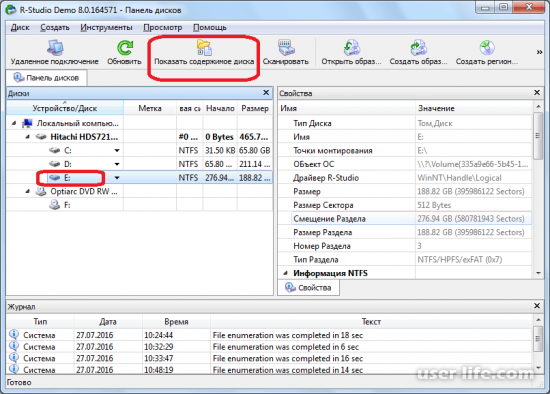
Программа запустит анализ и диалоговое окно, в котором отображается скорость, состояние и количество нахождений.
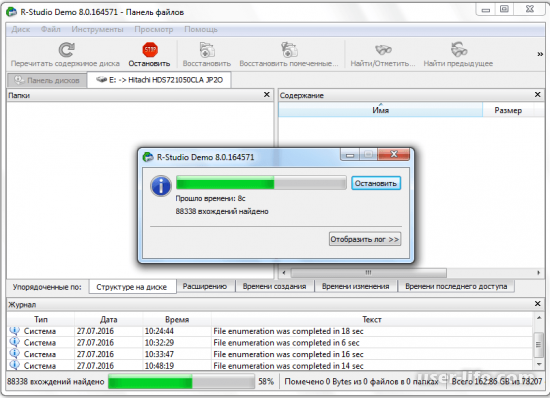
После успешной проверки программа отобразит все содержимое, которое ранее находилось по заданному пути в выбранном разделе. Красным крестом отмечены те файлы и папки, которые были удалены. Чтобы восстановить их, необходимо поставить галочку напротив того элемента, который необходимо восстановить и нажать на «Восстановить помеченные данные».
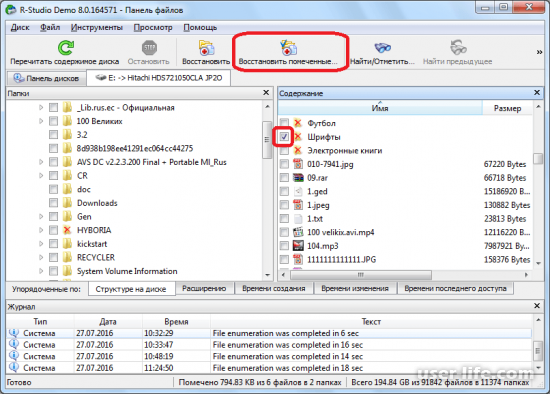
В появившемся новом диалоговом окне необходимо указать параметры восстановления, место, куда будут восстановлены файлы и применить операцию.
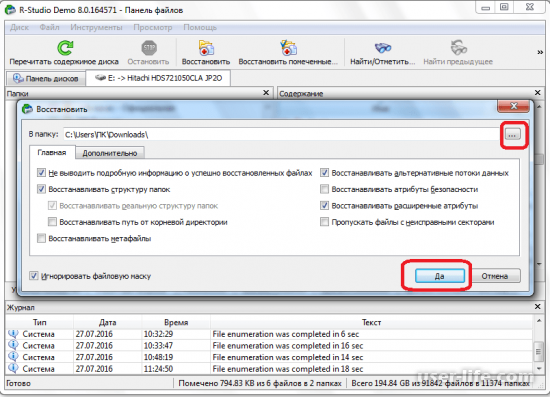
В случае, если при анализе раздела диска файла или папки не было найдено, структура удаленного файла была нарушена и теперь необходимо прибегнуть к более тщательному сканированию и восстановлению по сигнатурам.
Снова выбираем раздел, и нажимаем в этом случае на кнопку «Сканировать».
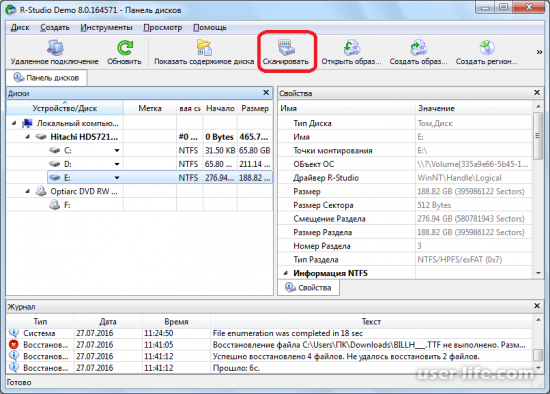
В появившемся окне необходимо указать параметры сканирования, после чего можно приступить к самому процессу. Программа автоматически укажет требуемые значения, но в случае необходимости их можно заменить.
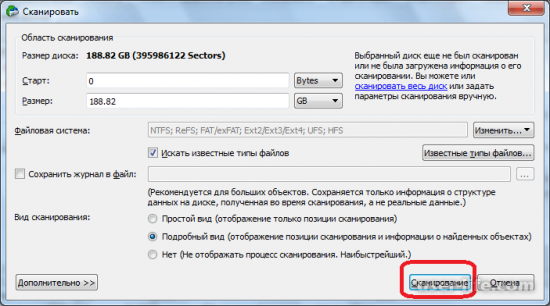
Процесс сканирования занимает некоторое время, так как идет вычитка по блокам и секторам.

После завершения сканирования необходимо перейти к разделу «Найденные по сигнатурам».
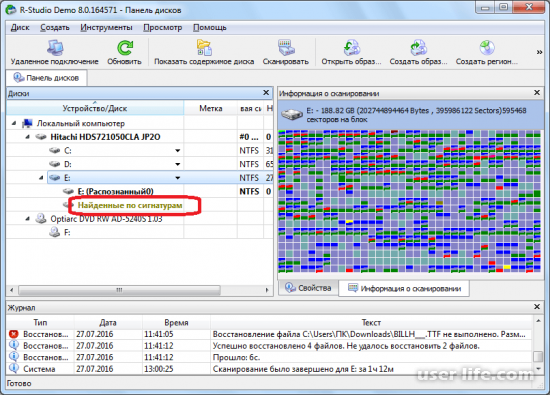
Программа отобразит все файлы в отдельных папках, отсортированных по типу файлов.
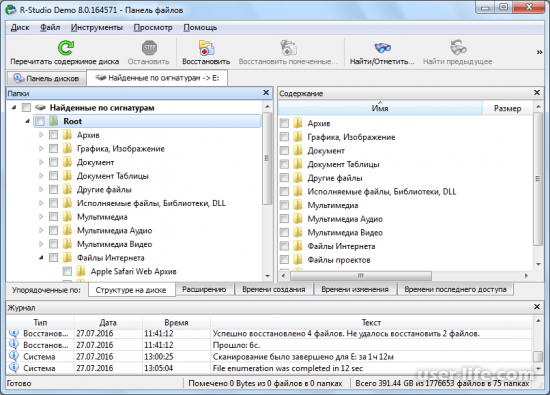
Теперь необходимо выбрать те файлы, которые необходимо установить и нажать на кнопку «Восстановить помеченные файлы».
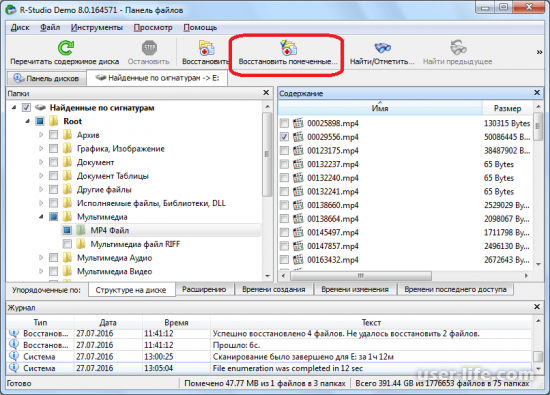
Также с помощью программы можно не только восстанавливать файлы, но и проводить другие различные процедуры, которые относятся к жестким дискам. К примеру, можно отредактировать свойства NTFS файлов.
Выбираем файл и открываем контекстное меню, где выбираем «Редактор».
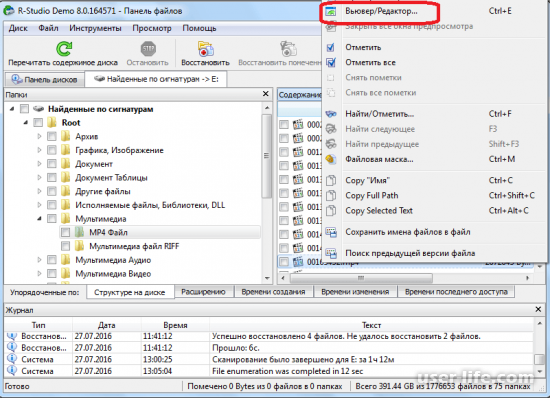
В редакторе двоичных данных можно изменять различные свойства и значения, но для этого нужно владеть специальными знаниями и навыками.
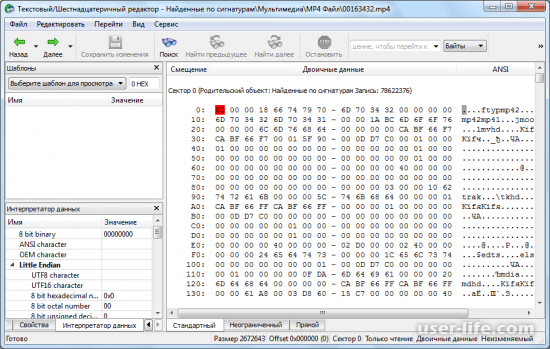
Для того чтобы быстро и качественно восстанавливать систему, можно создать образ для восстановления. Эту функцию можно применять как к отдельным директориям, так и ко всем разделам диска для последующего резервного копирования.
Для создания образа выбираем необходимый диск или раздел и в контекстном меню выбираем «Создать образ».
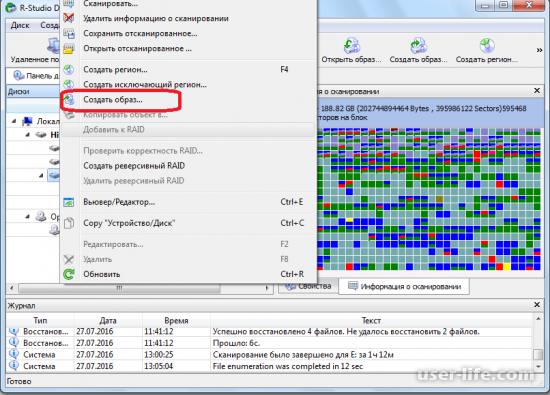
В окне параметров указываем все необходимые данные, включая имя файла, путь для созданного образа, скорость и так далее. После применяем операцию.
Источник: user-life.com
Studio One, С чего начать?

После того, как вы скачали программу Studio One, вам необходимо разобраться с основными аспектами ее разделов. Studio One – секвенсор, включающий три основных страницы: Start, Song, и Project. Каждая страница доступна в любое время и каждая обеспечивает средства управления для выполнения определенных задач. В этой главе мы обсудим общую схему расположения элементов интерфейса каждой страницы.
Страница Start

При запуске Studio One, по умолчанию отображается страница Start. На этой странице расположены средства управления последними активными и сохраненными документами (Recent Files), параметры конфигурации MIDI и аудио устройств (Setup), инструменты создания Вашего собственного профиля (Artist Profile), служба рассылки новостей Presonus (News Feed), и ссылки на демонстрационный и обучающий материал (Demos and Tutorials). Рассмотрим подробнее опции страницы Start.
Опции-ссылки основных задач

Наверху страницы Start расположены три опции-ссылки: Create a New Song, Create a New Project, и Open an Existing Song or Project. В терминологии Presonus – Song (Песня) – это среда, где Вы можете записывать, редактировать, аранжировать, и микшировать аудио и MIDI данные. Project (Проект) – это среда для мастеринга.
Список Recent Files

Список Recent Files будет содержать ссылки на последние использованные документы. Щелчок на любом из этих документов откроет соответствующую Песню или Проект. Чтобы очистить список, [Щелкните правой кнопкой мыши]/[Control] + щелчок в списке и выберите команду Clear Recent Files.
Секция Setup
Эта секция страницы Start отражает выбранное в настоящий момент аудио устройство и содержит ссылки для доступа к параметрам конфигурации аудио устройств, внешних устройств, ссылку на ресурс обновления программы, а также ссылку на общую информацию о Studio One.
Опция Configure Audio Device


При первоначальном запуске Studio One автоматически выбирает драйвер аудио карты из списка устройств, установленных на Вашем компьютере для конфигурации входных и выходных аудио портов. Если Вы хотите выбрать другое устройство или отредактировать выбранное, нажмите на ссылку Configure Audio Device. Подробнее о параметрах конфигурации аудио устройств см. в статье «Настройка Studio One».
Configure External Devices

Щелчок на ссылке Configure External Devices открывает список подсоединенных (установленных) Внешних устройств. В терминологии Presonus под Внешними устройствами подразумеваются MIDI клавиатуры, аппаратные синтезаторы и аппаратные микшер-контроллеры. Studio One может отсылать и принимать MIDI данные с любого MIDI-устройства, подсоединенного к Вашему компьютеру. Подробнее об установке Внешних устройств см. в статье “Настройка Studio One“.
Секция Artist Profile
Здесь Вы можете определить специфическую метаинформацию, которая будет использоваться для тегирования Ваших Песен, включая графическое изображение (фото), Ваше имя,
музыкальный стиль, в котором Вы работаете и ссылку на Ваш сайт. Чтобы добавить графическое изображение, просто перетащите его на символ изображения с любого местоположения Вашего компьютера.

Общий обзор программы

Когда Вы создаете новую Песню или загружаете уже существующую, открывается Страница Song – полноценная мультитрековая среда для музыкального производства. Здесь Вы можете записывать, редактировать и аранжировать (перестраивать) любое количество аудио и MIDI треков. Можно использовать любое количество аудио эффектов, виртуальных инструментов, встроенных эффектов и инструментов.
Практически любой параметр может быть автоматизирован, используя треки автоматизации. Интегрированный Браузер облегчает поиск и включает функции импортирования аудио и MIDI файлов, аудио эффектов VST/AU, виртуальных инструментов формата VST/AU. Импортированные аудио файлы можно автоматически растянуть (функция Timestratching) для синхронизации с текущим темпом аранжировки. Виртуальные инструменты можно легко перетащить с Браузера непосредственно в Песню.

Когда Вы создаете новый Проект или загружаете существующий, открывается страница Project – специализированная интегрированная среда, которая содержит инструменты для мастеринга и публикации записанного материала. Здесь Вы можете нарезать стандартные аудио CD в формате Red Book и создавать высококачественные MP3 альбомы.
Можно применять эффекты, как к отдельным трекам, так и к общему master треку. Интегрированный Браузер облегчает импортирование Песен, аудио файлов и аудио эффектов. Высококачественные анализаторы (Spectrum, Peak/RMS, и Phase) доступны на всем протяжении.
Как было упомянуто выше, Песни можно импортировать непосредственно в Проекты, без необходимости предварительного экспортирования. После импортирования Песни в Проект, можно возвратиться в среду микширования Песни и сделать необходимые изменения, а Проект будет обновляться автоматически. Подробнее о странице Project, см. в соответствующей главе.
Быстрое переключение между документами
В Studio One Pro Вы можете держать открытыми сколько угодно Песен и Проектов, и быстро переключаться между ними. Самый быстрый способ переключения между любой открытой Песней или Проектом – использовать комбинацию [Ctrl] + [Tab]. Всплывающее меню будет отображать список всех открытых документов. Чтобы перейти к нужному документу, удерживая клавишу [Ctrl], нажмите клавишу [Tab]. Когда Вы выбрали нужный документ, отпустите клавишу [Ctrl].
Редактирование в Studio One
Практически любое действие в Studio One можно отменить и восстановить. Даже редактирование в Микшере можно отменить, используя опцию Trash Bin (Корзины микшера). Количество шагов отмены и восстановления безгранично. Если действие нельзя отменить или восстановить, отображается предупреждающее диалоговое окно.
Прецизионный движок микшера
Studio One включает ультрасовременный прецизионный Микшер с 32-/64-битной обработкой с плавающей точкой. Это означает, что аудио движок может автоматически переключаться между 32-битным и 64-битным представлением на лету, в зависимости от формата плагина, вставленного в цепочку сигнала. В меню Studio One/Options/Audio Setup; Mac OS X: Preferences/Options/Audio Setup установите параметр Process Precision в значение Double (64-bit), чтобы активировать 64-битную обработку. В противном случае вся обработка будет выполняться в 32-битном представлении.
Автоматическая компенсация задержки
Studio One автоматически компенсирует задержку, которая является следствием использования некоторых VST и AU плагинов, освобождая от необходимости ручной настройки компенсации задержки и позволяя точно синхронизировать воспроизведение треков, независимо от количества подключенных виртуальных плагинов и эффектов. Функцию автоматической компенсации задержки можно отключить в меню Transport, отметив опцию Ignore Plug-in Latency.
64-битная обработка
Studio One Pro включает встроенный пакет 32/64-битных эффектов, где каждый эффект может обрабатывать аудио материал, используя 64-битную обработку с плавающей точкой. Поэтому, если Вы для обработки используете только встроенный пакет эффектов, Вы можете использовать 64-битную обработку на всем пути прохождении сигнала – от события до финального мастеринга.
Функция Drag-and-Drop
Большинство функций в Studio One поддерживают функцию drag-and-drop, позволяя упростить множество шагов редактирования.
Источник: create-sound.ru